Arduino Nano ESP32 - DS1307 RTC-Modul
In diesem Leitfaden lernen wir, wie man das DS1307 RTC-Modul mit dem Arduino Nano ESP32 verwendet. Im Detail werden wir die folgenden Themen behandeln:
- Wie man das DS1307 RTC-Modul mit dem Arduino Nano ESP32 verbindet.
- Wie man den Arduino Nano ESP32 programmiert, um Datum und Uhrzeit vom DS1307 RTC-Modul auszulesen (Sekunden, Minuten, Stunden, Wochentag, Datum, Monat und Jahr).
Erforderliche Hardware
Oder Sie können die folgenden Kits kaufen:
| 1 | × | DIYables Sensor-Kit (30 Sensoren/Displays) | |
| 1 | × | DIYables Sensor-Kit (18 Sensoren/Displays) |
Über DS1307-Echtzeituhr-Modul
Arduino Nano ESP32 verfügt selbst über einige zeitbezogene Funktionen wie millis() und micros(). Allerdings können sie kein Datum und keine Uhrzeit liefern (Sekunden, Minuten, Stunden, Tag, Datum, Monat und Jahr). Um Datum und Uhrzeit zu erhalten, muss man ein Echtzeituhr-Modul (RTC) wie DS3231 und DS1370 verwenden. Das DS3231-Modul besitzt eine höhere Präzision als DS1370. Siehe DS3231 vs DS1307
Pinbelegung
DS1307-Echtzeituhr-Modul enthält 12 Pins. Für den normalen Gebrauch werden jedoch 4 Pins benötigt: VCC, GND, SDA, SCL:
- SCL-Pin: ist ein Taktpin für die I2C-Schnittstelle.
- SDA-Pin: ist ein Datenpin für die I2C-Schnittstelle.
- VCC-Pin: versorgt das Modul mit Strom. Es kann zwischen 3,3 V und 5,5 V liegen.
- GND-Pin: ist ein Massepin.
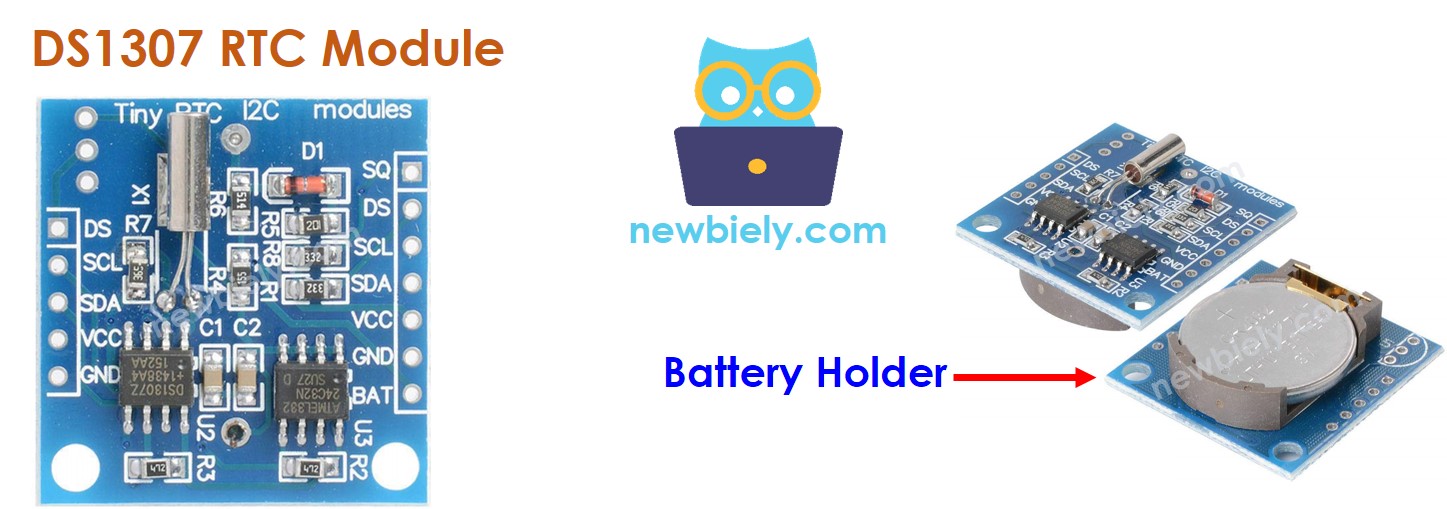
Das DS1307-Modul verfügt auch über einen Batteriehalter.
- Wenn wir eine CR2032-Batterie einsetzen, läuft die Zeit im Modul weiter, wenn die Hauptstromversorgung ausgeschaltet ist.
- Wenn keine Batterie eingesetzt wird, gehen die Zeiteinstellungen verloren, wenn die Hauptstromversorgung ausgeschaltet ist, und Sie müssen die Zeit erneut einstellen.
Verdrahtungsdiagramm
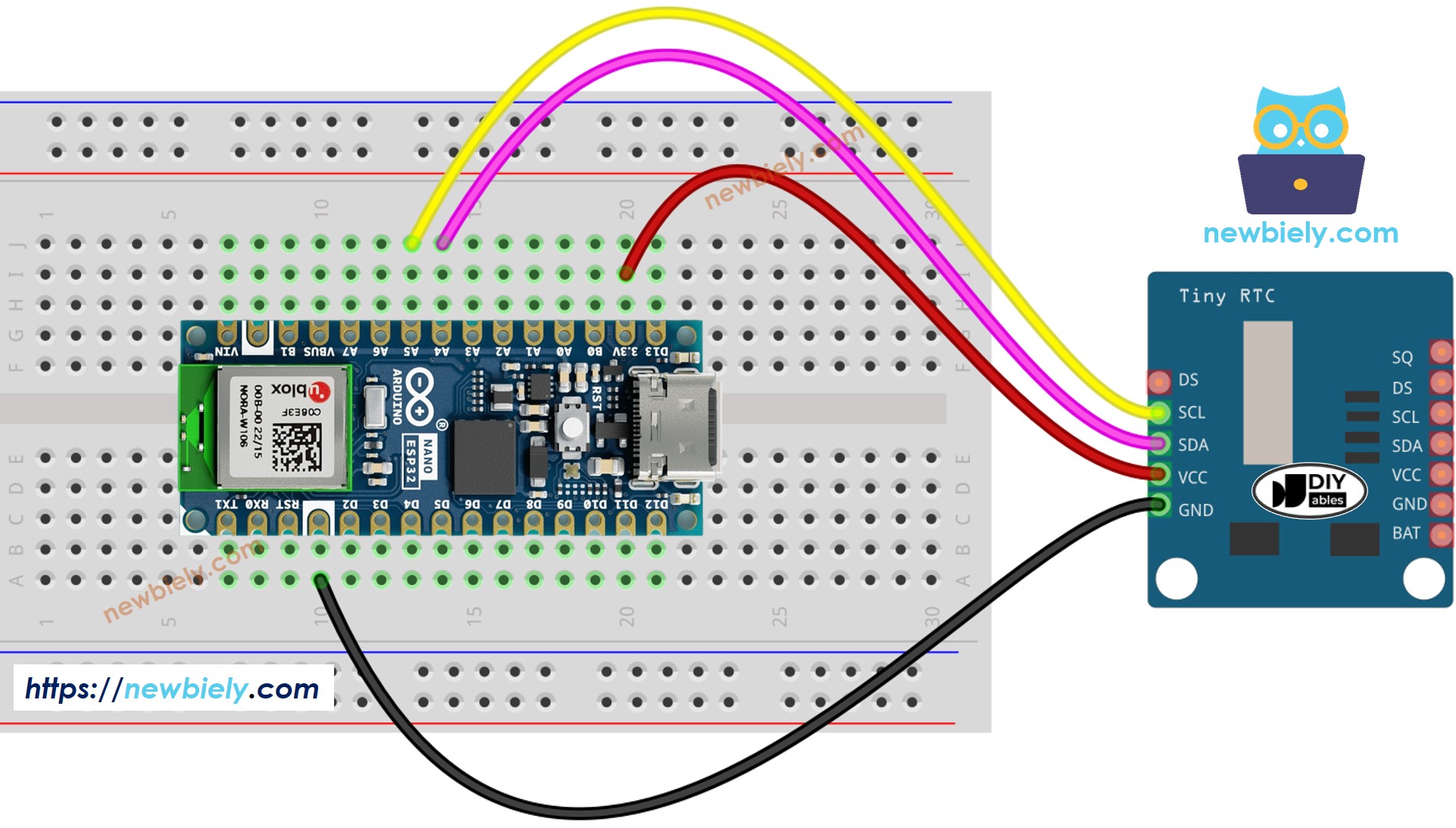
Dieses Bild wurde mit Fritzing erstellt. Klicken Sie, um das Bild zu vergrößern.
Arduino Nano ESP32 - DS1307 RTC-Modul
| DS1307 RTC Module | Arduino Nano ESP32 |
|---|---|
| Vin | 3.3V |
| GND | GND |
| SDA | A4 |
| SCL | A5 |
Wie programmiert man das DS1307 RTC-Modul
- Die Bibliothek einbinden:
- Deklariere ein RTC-Objekt:
- Echtzeituhr initialisieren:
- Zum ersten Mal stellen Sie die RTC auf das Datum und die Uhrzeit des PCs ein, auf dem der Sketch kompiliert wurde.
- Liest Datums- und Uhrzeitinformationen aus dem RTC-Modul
Arduino Nano ESP32-Code – Wie man Datum und Uhrzeit erhält
Schnelle Schritte
Um mit dem Arduino Nano ESP32 zu beginnen, befolgen Sie diese Schritte:
- Wenn Sie neu bei Arduino Nano ESP32 sind, sehen Sie sich das Tutorial an: wie man die Umgebung für Arduino Nano ESP32 in der Arduino IDE einrichtet
- Verdrahten Sie die Bauteile gemäß dem bereitgestellten Schaltplan.
- Schließen Sie das Arduino Nano ESP32-Board über ein USB-Kabel an Ihren Computer an.
- Starten Sie die Arduino IDE auf Ihrem Computer.
- Wählen Sie das Arduino Nano ESP32-Board und den entsprechenden COM-Port aus.
- Öffnen Sie den Library Manager, indem Sie auf das Library Manager-Symbol in der linken Navigationsleiste der Arduino IDE klicken.
- Suchen Sie “RTClib”, und finden Sie dann die RTC-Bibliothek von Adafruit.
- Klicken Sie auf den Install-Button, um die RTC-Bibliothek zu installieren.
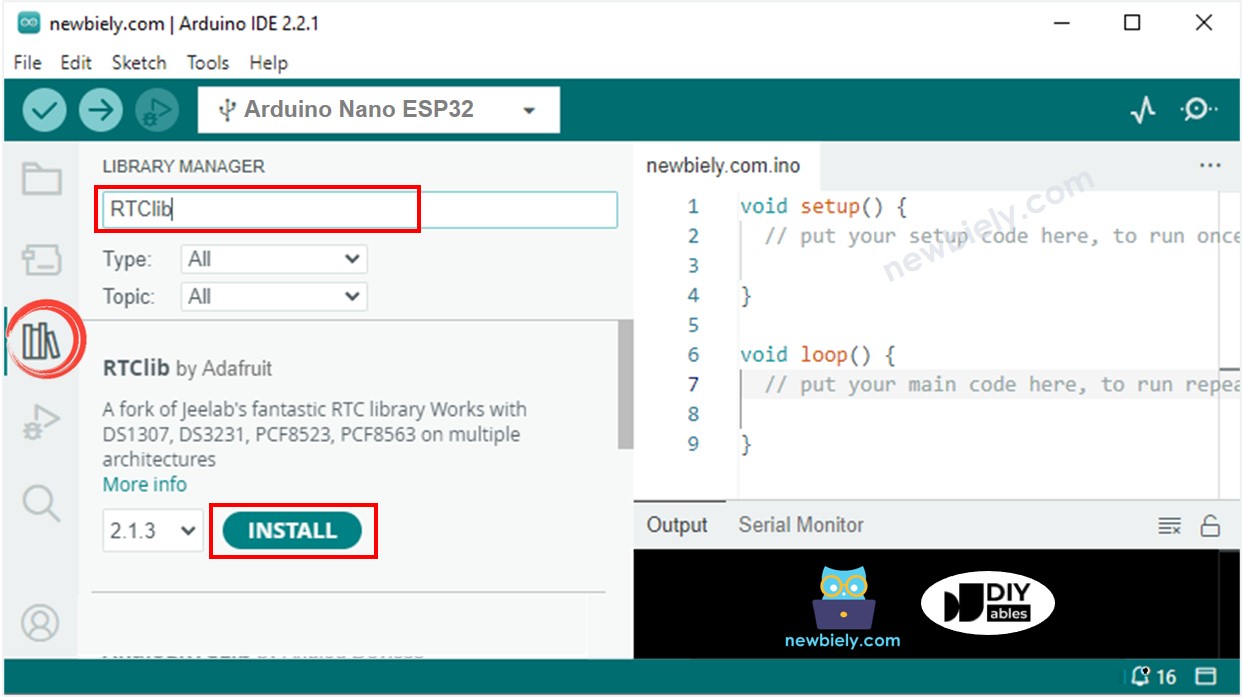
- Es kann ein Fenster erscheinen, das Sie auffordert, Abhängigkeiten der Bibliothek zu installieren.
- Installieren Sie alle Abhängigkeiten der Bibliothek, indem Sie auf die Schaltfläche Alle installieren klicken.
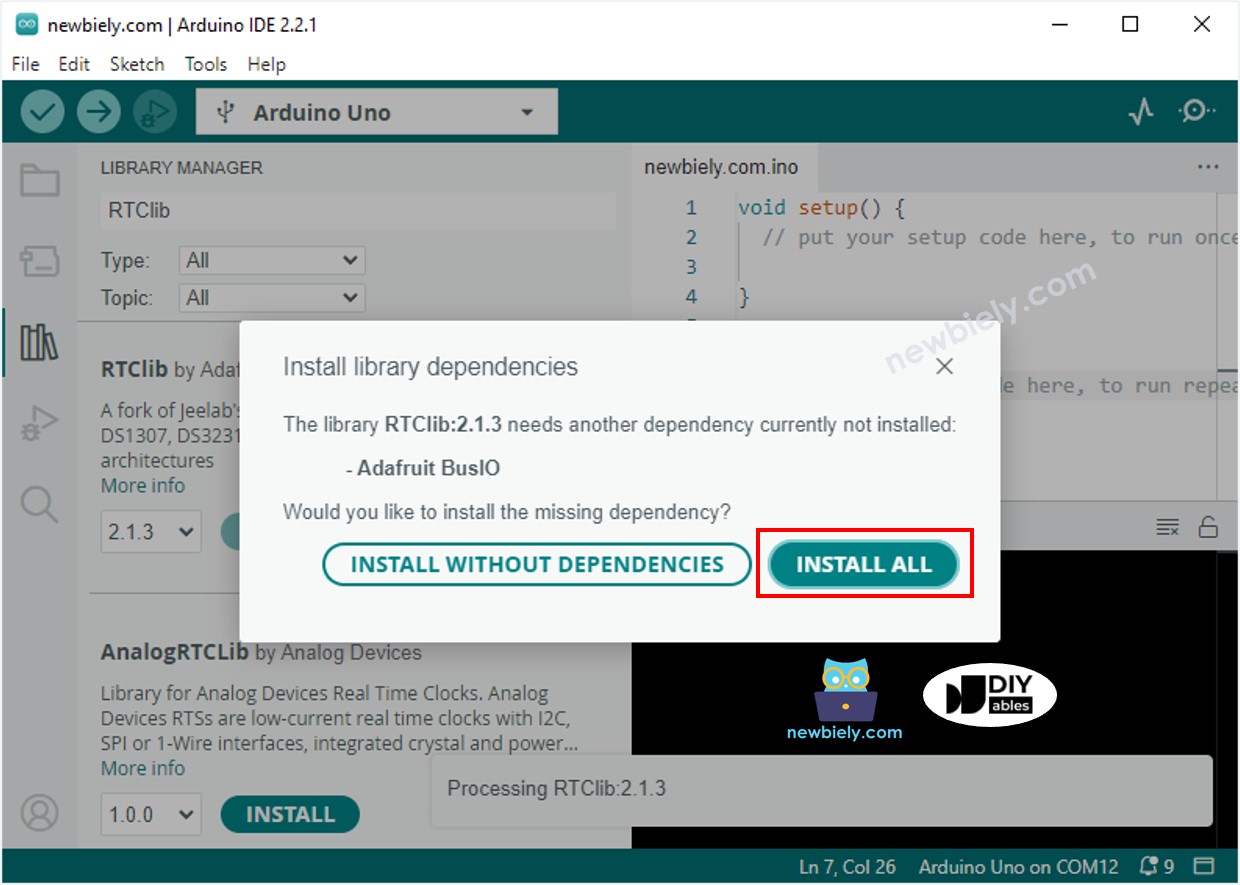
- Kopieren Sie den obigen Code und fügen Sie ihn in die Arduino IDE ein
- Kompilieren und laden Sie den Code auf das Arduino Nano ESP32-Board, indem Sie in der Arduino IDE auf die Schaltfläche Hochladen klicken
- Öffnen Sie den Seriellen Monitor in der Arduino IDE
- Sehen Sie die Ausgabe im Seriellen Monitor.
Video Tutorial
Wir erwägen die Erstellung von Video-Tutorials. Wenn Sie Video-Tutorials für wichtig halten, abonnieren Sie bitte unseren YouTube-Kanal , um uns zu motivieren, die Videos zu erstellen.
